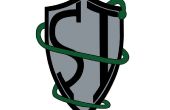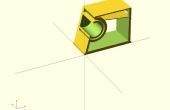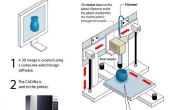Paso 4: Crear un plano de trabajo en cada punto de
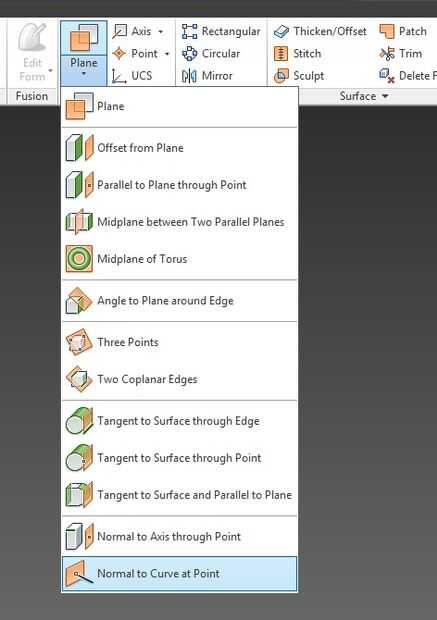
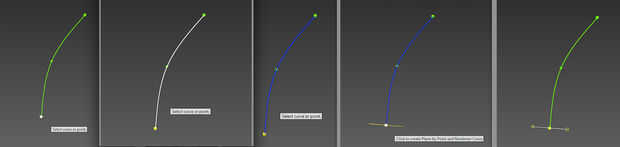
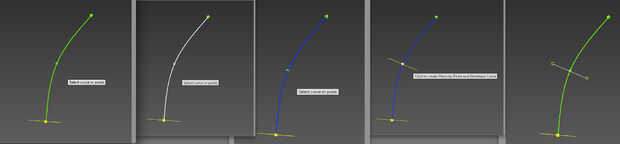
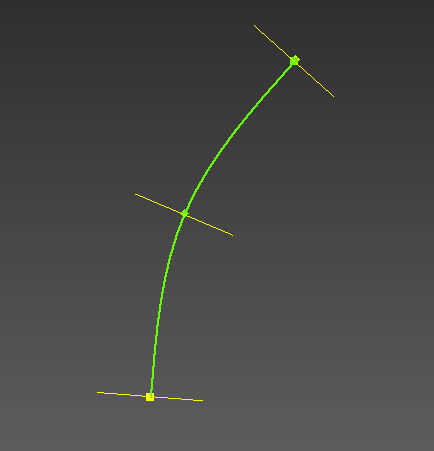
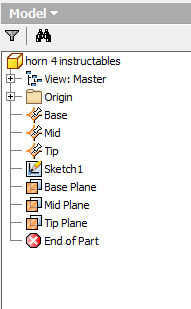
La herramienta "Loft" conectar y mezclar esos círculos a lo largo de la línea de la spline en un paso posterior... pero nosotros no podemos crear los círculos correctamente a lo largo de la línea de tira a menos que tengamos un "plano de obra" definido en cada punto.
Si usted olvidó cerrar el dibujo después del paso anterior, usted necesitará hacer eso ahora. La herramienta que necesitará para crear los planos de trabajo sólo está disponible mientras no edita un bosquejo.
A lo largo de la cinta de la herramienta del Inventor, encuentra la sección de "Funciones de trabajo" y haga clic en pop de la herramienta de "Plano" menú. En la parte inferior, hay una herramienta llamada "Normal a la curva en el punto". Vamos a utilizar que crear un plano de trabajo en cada uno de nuestros tres a tierra puntos (Base, medio y punta).
Si nunca has usado esta herramienta, es mejor si nos fijamos en la foto 2 que trabaja a través de la creación de los planos de trabajo. Foto 2 es un compuesto de los cambios que verá en pantalla cuando use esta herramienta para crear el primer plano de trabajo (base).
La izquierda es la línea verde... No había click nada aún y se puede ver la ayuda de la herramienta me dice que para seleccionar una curva o un punto... SELECCIONAR LA CURVA!
El segundo panel muestra que la línea verde se ha convertido en blanco porque el puntero del mouse está encima. NO había todavía clic en la línea... que es el tercer panel. Simplemente apuntando a la línea lo convierte de verde a blanco para saber que línea de la herramienta se propone trabajar en.
Haga clic en la curva... que nos trae al panel central (tercero) en la foto 2. Prueba de ayuda de la herramienta dice lo mismo, y puesto que ya hemos presionado en una línea, esta vez te haga clic en un punto... el punto Base. Cuando usted mueve el ratón sobre el punto base, se dibuja una corta línea amarilla a través del punto... que es el plano de trabajo que se creará una vez que haga clic.
Si ya no ha hecho clic en el punto Base, hacerlo ahora. La línea de tira vuelve a verde. La línea amarilla demuestra para arriba en blanco con círculos en el extremo porque mi mouse todavía estaba sentado sobre el punto de partida cuando tomé la captura de pantalla. Alejar el puntero del ratón y la línea corta debe amarillear para mostrar el plano de trabajo que acaba de crear.
Seleccione la herramienta "Normal a la curva en el punto" de en el "plano" pop out (bajo "características de la obra" en la cinta de opciones de herramienta). En la curva (en cualquier lugar), haga clic en el punto medio. La foto 3 muestra la progresión paso a paso para la creación de este plano de trabajo (de izquierda a derecha, la misma secuencia como se describe para el plano de trabajo del punto de Base). Es mucho más rápido a la herramienta que to explicarlo...
Seleccione la herramienta "Normal a la curva en el punto" de en el "plano" pop out (bajo "características de la obra" en la cinta de opciones de herramienta). En la curva (en cualquier lugar), haga clic en el punto de la punta para crear su plano de trabajo.
Foto 4 muestra lo que debe buscar su dibujo como después de crear los tres planos de trabajo.
Para que sea más fácil seguir los pasos posteriores, sugiero tomar un minuto para cambiar el nombre de los planos de trabajo en la sección historial del navegador para que coincida con los nombres en la foto 5. Por defecto, en su dibujo, que son propensos a "trabajo plano 1", "trabajo plano 2", y "plano de trabajo 3".